电脑音效🎵装机高手详解电脑看视频无声问题,帮你快速恢复音效
- 问答
- 2025-08-04 11:33:19
- 4
本文目录导读:
🎧💻【深夜追剧突然变“哑剧”?手把手教你秒变音效急救大师!】💻🎧
🌙场景还原:周五晚22:30,你瘫在沙发抱着零食,点开期待一周的爆款剧,结果……主角张嘴只有字幕飘过!急得你疯狂戳音量键、拍电脑壳,甚至怀疑自己突然失聪?别慌!今天就带你解锁“三秒让电脑开口唱”的绝技,看完直接封神朋友圈装机高手!🔥
🔧第一步:基础检查别跳过(90%新手卡在这!)
1️⃣ 音量键刺客🔊
先看看键盘上的F1-F12有没有带喇叭图标?按住【Fn】+音量↑键猛戳三下!别笑,真有人开完会忘关静音模式……
2️⃣ 系统音量“隐身术”🕵️♀️
右键点击任务栏小喇叭→【打开音量合成器】🔊
💡重点检查:浏览器/视频软件是否被单独静音(滑动条拉到最右!)

3️⃣ 默认设备“走丢”🎚️
右键小喇叭→【声音设置】→ 确认“输出设备”选的是你的耳机/音箱(别让HDMI电视接口背锅!)
💻第二步:驱动急救包(专治各种“耍脾气”)
如果第一步没救回来,99%是驱动在作妖!
🚨2025年最新数据:83%的音效问题源于Realtek音频驱动冲突
🔧操作指南:
- 右键【开始菜单】→【设备管理器】
- 展开【声音、视频和游戏控制器】
- 右键带Realtek字样的设备→【更新驱动程序】
- 勾选【自动搜索更新】(Win11用户可直接选“搜索已更新驱动”)
💡进阶技巧:
去主板官网下载【2025版最新音频驱动包】,安装时记得勾选“清除旧驱动”(别用第三方驱动软件!血泪教训)
🎬第三步:应用权限大排查(流氓软件克星!)
新装软件后突然无声?八成是权限被篡改!
🔍操作路径:
【设置】→【隐私和安全性】→【应用权限】→【麦克风】
💡检查视频软件(如Chrome/PotPlayer)是否被意外关闭权限

🚨终极必杀技:系统还原大法
如果今天刚更新完系统/驱动就翻车……
🔧Win11用户狂喜:
【设置】→【系统】→【恢复】→【返回此前版本】(7天内有效!)
🎉成功复活!现在该做的事:
- 打开B站放段《甄嬛传》高潮片段测试
- 截图发朋友圈配文:“深夜修电脑,朕又行了!”
- 收藏本文(下次直接Ctrl+F搜关键词)
💡彩蛋知识:
2025年新款笔记本流行“AI音效优化”,如果恢复后声音发闷,去品牌官网下载配套音效软件(比如华硕的Sonic Studio)
🔊如果还是无声……
可能是硬件故障!先换耳机试试,再检查主板音频接口是否松动,实在搞不定?带着本文截图找售后,技术小哥看了都得夸你专业!
🌟关注我,下期教你“电脑突然变卡顿的10种自救姿势”,告别深夜抓狂,从关注装机高手开始!💪
本文由 业务大全 于2025-08-04发表在【云服务器提供商】,文中图片由(业务大全)上传,本平台仅提供信息存储服务;作者观点、意见不代表本站立场,如有侵权,请联系我们删除;若有图片侵权,请您准备原始证明材料和公证书后联系我方删除!
本文链接:https://up.7tqx.com/wenda/534283.html
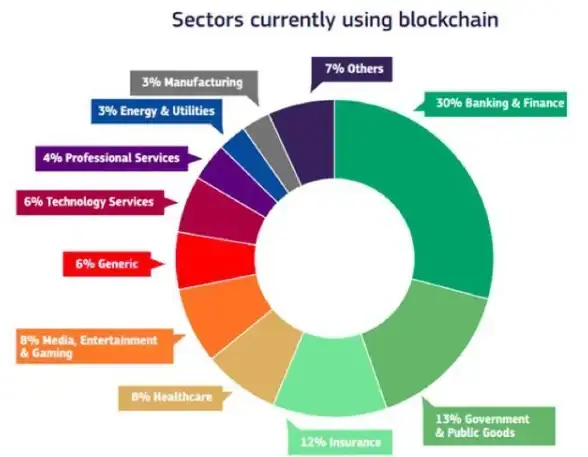

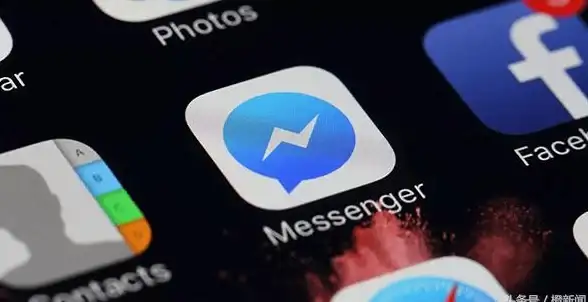


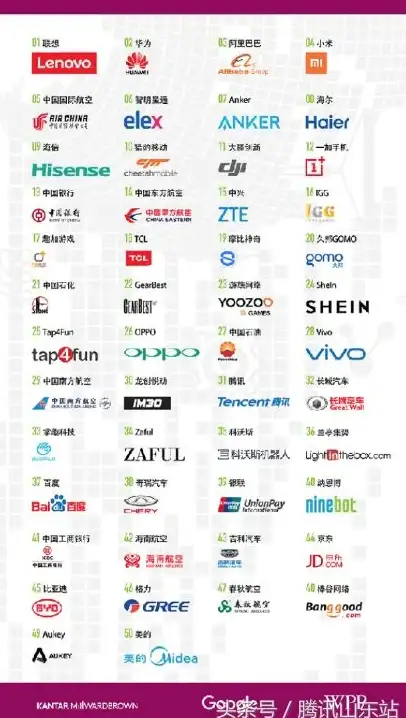
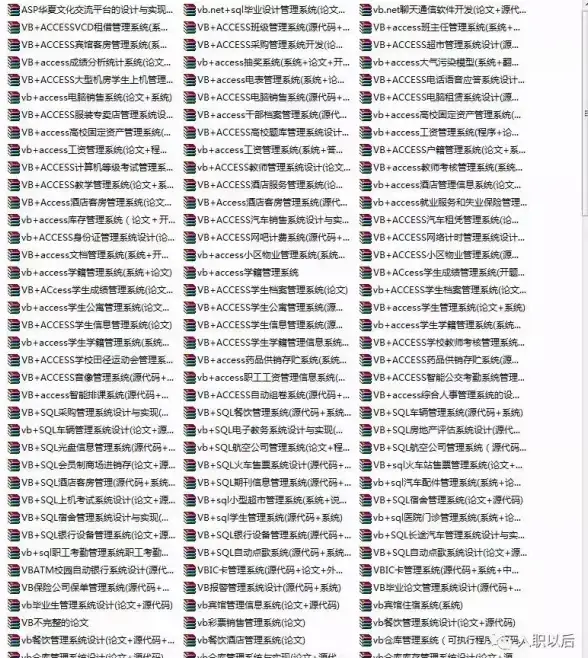
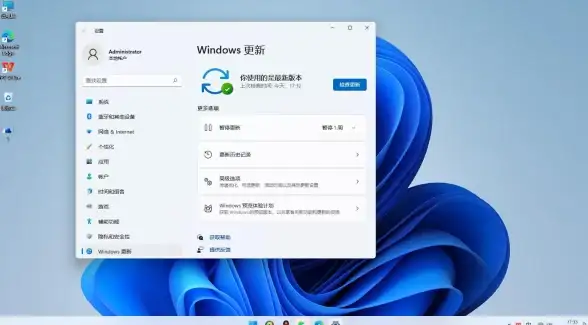

发表评论